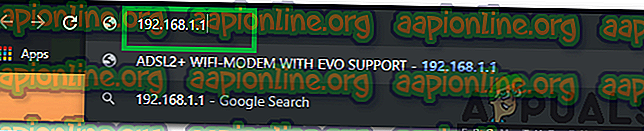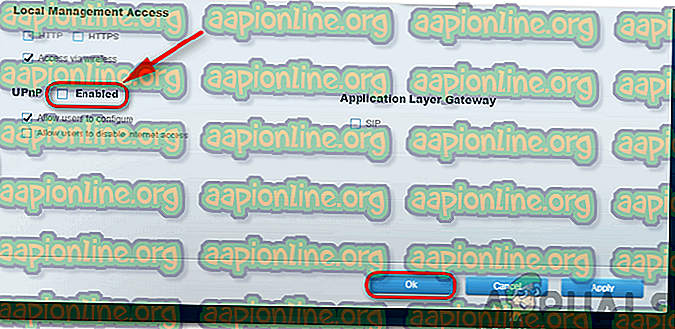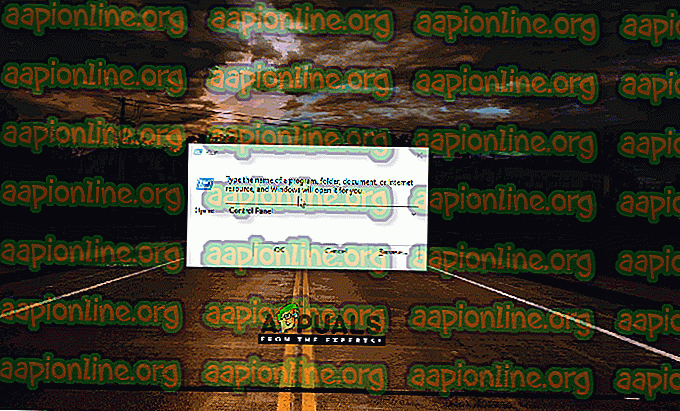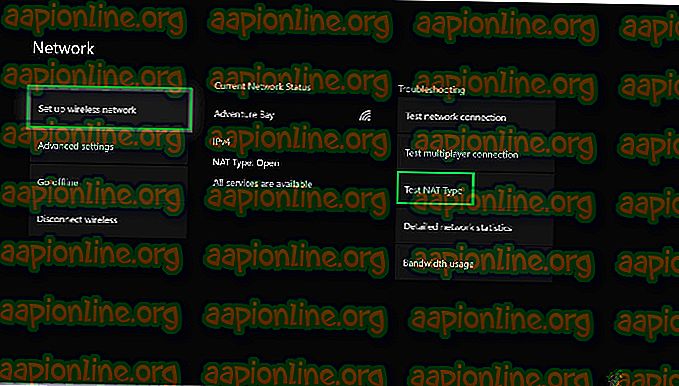Sådan aktiveres UPnP 'Universal Plug n Play'?
UPnP er forkortelse efter “ Universal Plug and Play ”. Det er en arkitektur, der tillader trådløse og kabelforbindelser at kommunikere med internettet med minimal konfiguration. Hvis en enhed er tilsluttet et operativsystem, der understøtter arkitekturen, vil den oprette forbindelse til internettet uden problemer, forudsat at UPnP er aktiveret af routeren.

Fordele ved UPnP
Der er mange fordele ved at bruge UPnP på til din forbindelse, hvoraf nogle er vist nedenfor:
- Portvideresendelse: UPnP giver applikationer mulighed for at videresende porte automatisk, det betyder, at de ikke behøver at blive videresendt manuelt, og det sparer tid.
- Gaming: Under spil skal flere porte videresendes for at oprette eller endda oprette forbindelse til en server. Disse porte videresendes automatisk, hvis UPnP er aktiveret.
Ulemper ved UPnP
Desværre er der ud over mange fordele en fejl med arkitekturen, og den er nævnt nedenfor.
- Sikkerhedsrisiko: På grund af den åbne natur af arkitekturen kan den bruges af en ondsindet applikation / virus til at påvirke computeren med malware. Dette rejser mange sikkerhedsrisici, især for folk, der bruger det på et offentligt netværk, som let kan bruges til at få adgang til brugerens enhed. Imidlertid er der generelt ikke en risiko på et hjemmenetværk.
Nu hvor du har en grundlæggende forståelse af de risici, der er forbundet med aktivering af arkitekturen, går vi videre mod metoden for at aktivere og kontrollere den på forskellige enheder.
Aktivering af UPnP
Først og fremmest skal protokollen aktiveres af din routers hjemmeside. Derfor vil vi i dette trin aktivere protokollen til routeren. For det:
- Grib en computer og start en browser.
- Indtast din IP-adresse i adresselinjen, som i de fleste tilfælde er “ 192.168.0.1 ”. Dette er den IP-adresse, der er tilknyttet din router (du kan også kontrollere bagsiden af routeren for at få IP-adressen).
Bemærk: Prøv også “ 192.168.1.1 ” og “ 192.168.1.2 ”.
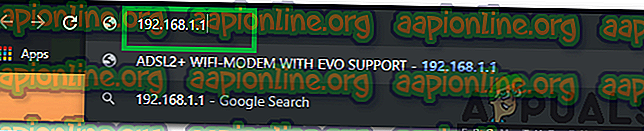
- Tryk på “Enter” for at navigere til internetudbyderens login-side.
- Indtast brugernavnet og adgangskoden til din router.
Bemærk: Brugernavnet er normalt " admin " og kodeord er normalt " admin " eller tomt, medmindre de er ændret.
- Klik på fanen " Værktøjer " og derefter på fanen " Diverse ."
- Marker afkrydsningsfeltet " Aktiveret " under UPnP- overskriften og klik på "Anvend".
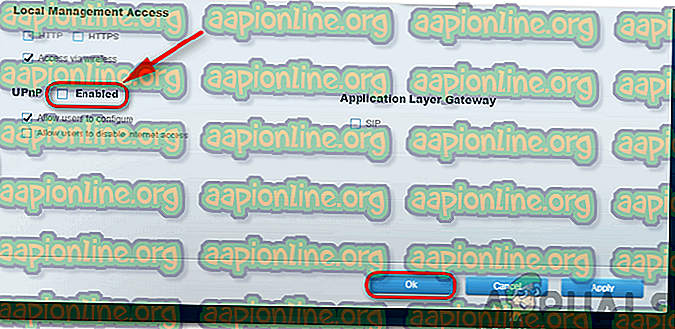
Bemærk: Denne proces varierer fra router til router og vil ikke være den samme for alle. Der er dog altid en mulighed for at aktivere UPnP, du skal bare finde den i dine indstillinger for din router.
Aktivering af UPnP på Windows
Efter at have aktiveret UPnP fra routeren skal den også aktiveres til Windows. Derfor vil vi i dette trin aktivere UPnP i Windows. For det:
- Tryk på “ Windows ” + “ R ” for at åbne Kør-prompten.
- Skriv " Kontrolpanel ", og tryk på " Enter ".
- Klik på knappen " Netværk og Internetindstillinger ", og vælg indstillingen " Netværk og delingscenter" .
- Vælg indstillingen " Skift avanceret delingscenter " fra venstre rude.
- Under overskriften Network Discovery skal du markere “ Tænd for Network Discovery” .
- UPnP er nu aktiveret til Windows-computeren.
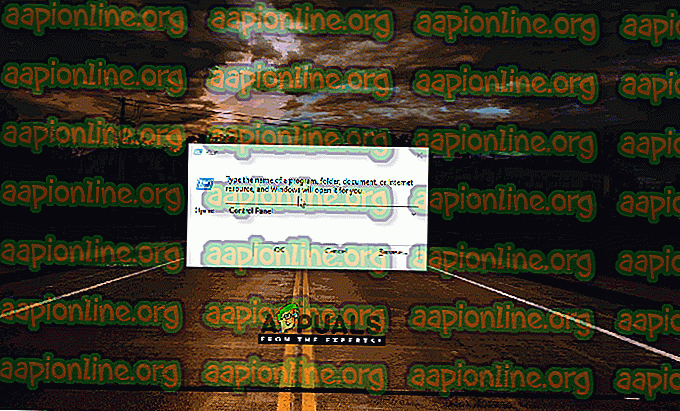
Aktivering på Xbox
UPnP aktiveres automatisk på Xbox, når du aktiverer det fra routeren. I de følgende trin tester vi NAT-typen for at bekræfte, at den kører i Open NAT, hvilket igen betyder, at UPnP er aktiveret. Følg nedenstående trin for at kontrollere:
- Åbn " Indstillinger " på din Xbox ved at trykke på menuknappen.
- Vælg fanen " Netværk ", og klik på " Opsætning af nyt trådløst netværk ".
- Under overskriften til fejlfinding skal du vælge indstillingen "Test NAT- type ", og den konfigurerer automatisk enheden til at køre på en åben NAT.
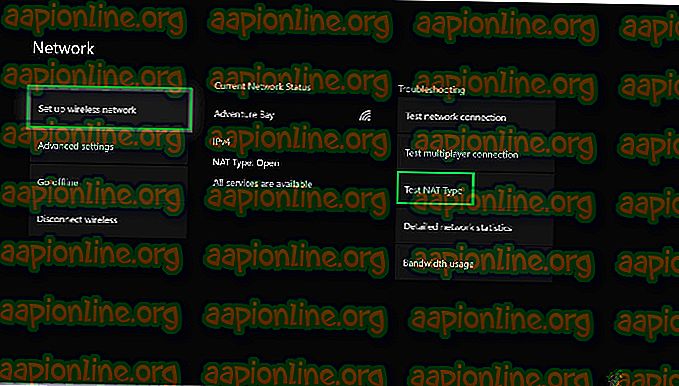
- Dette aktiverer UPnP for din konsol.
Aktivering på PlayStation
I modsætning til de andre konsoller tillader PS4 ikke brugere manuelt at vælge NAT-type. I stedet registrerer og anvender den automatisk netværkskonfigurationsindstillingerne. Derfor anbefales det, at du tænder for at konsolidere din konsol fuldstændigt efter konfigurering af routeren som angivet ovenfor. Det skal automatisk konfigurere konsollen til at køre en Open NAT efter at have registreret routerindstillingerne.